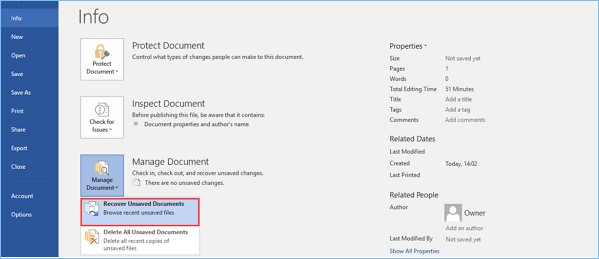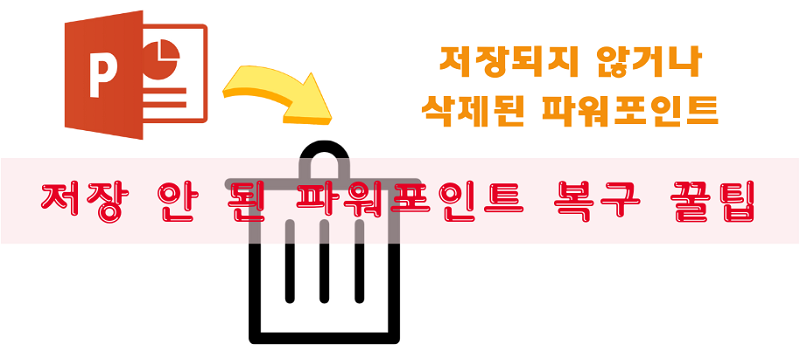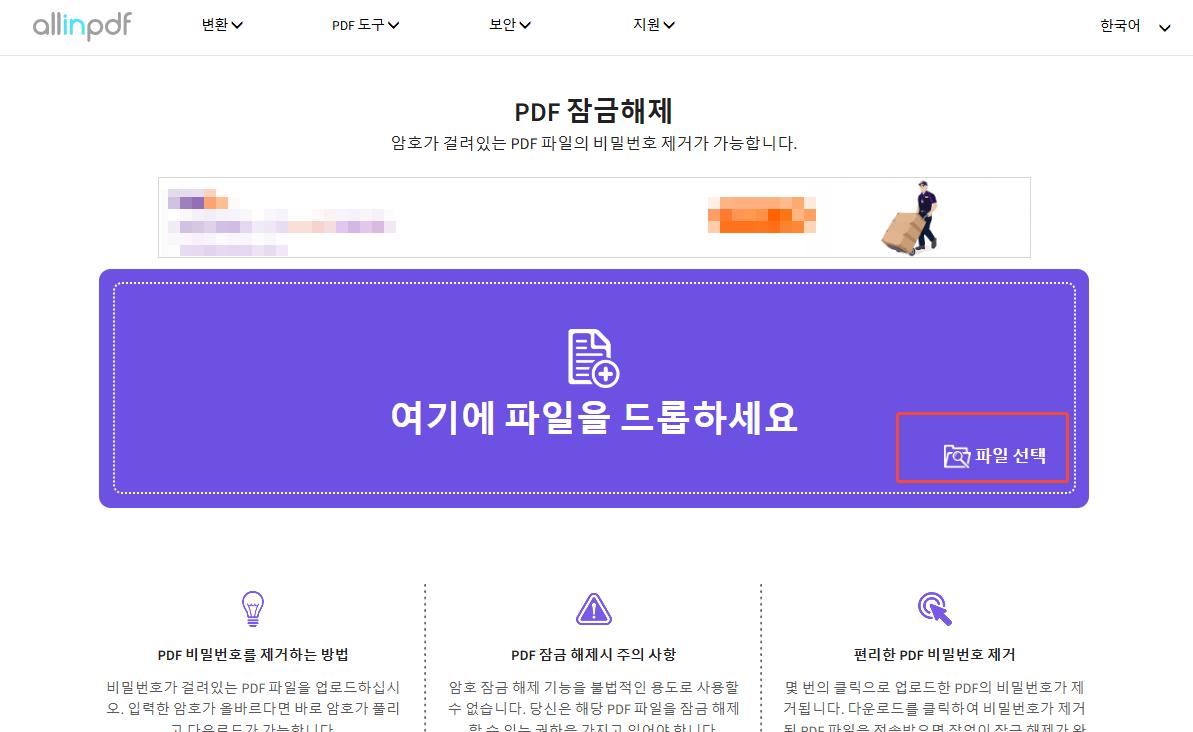파워포인트(PPT) 파일이 갑자기 사라지거나 저장되지 않아 고생한 경험이 한 번쯤은 있을 것입니다. 특히 회사 보고서, 학교 발표 자료처럼 중요한 문서일수록 파일 손실은 큰 스트레스로 이어집니다. 다행히 최신 윈도우 시스템과 무료 복구 툴을 활용하면 대부분의 PPT 파일은 비교적 높은 확률로 복구할 수 있습니다. 이번 글에서는 PPT 파워포인트 파일을 무료로 복구할 수 있는 실질적인 방법 4가지를 정리해 드립니다.

🚀 이 기사를 AI로 요약하기:
파트1: 파워포인트 파일이 분실될 수 있는 상황
파워포인트 파일은 생각보다 다양한 이유로 손실될 수 있습니다. 대표적인 경우는 다음과 같습니다.
- 프로그램 강제 종료 또는 오류 발생: 저장되지 않은 파일이 그대로 사라지는 가장 흔한 사례입니다.
- 컴퓨터 또는 외부 저장장치의 물리적 손상
- 사용자 실수로 삭제: 재활용통 비우기, Shift+Delete, 실수로 덮어쓰기 등
- 악성코드 감염, 갑작스러운 정전, 시스템 업데이트 오류
- USB·외장하드 제거 시 데이터 손상
이처럼 사소한 실수부터 시스템 오류까지, PPT 파일 손실은 예고 없이 발생합니다. 따라서 빠른 복구와 정확한 접근이 중요합니다.
파트2: 파워포인트 파일 복구하기 전에 주의해야 할 사항
본격적인 복구를 시도하기 전 반드시 다음 두 가지를 유의해야 합니다.
1) 새로운 파워포인트 파일 작성 중지하기 (중요!)
파일이 사라졌다고 바로 새 PPT 파일을 생성하거나 다운로드하면, 기존에 삭제된 PPT 파일이 저장되어 있던 디스크 공간이 덮어쓰기될 위험이 있습니다. 덮어쓰기되면 복구 확률이 크게 떨어지므로 복구 성공을 위해 절대 새 파일을 생성하지 마세요.
2) 파일이 덮어쓰기되기 전에 빠르게 복구하는 것이 핵심
복구의 성공 여부는 “시간”에 달려 있습니다. 삭제 직후엔 데이터가 그대로 남아 있지만, 시간이 지나면서 OS가 그 공간을 다른 데이터로 덮어쓰기합니다. 따라서 얼마나 빨리 복구를 시도했는가는 복구 성공률을 좌우하는 매우 중요한 요소입니다.
파트3: 무료로 파워포인트 파일을 복구하는 4가지 방법
아래는 가장 효과적이며 무료로 활용 가능한 PPT 복구 방법 4가지입니다.
방법 1: 4DDiG Data Recovery 프로그램으로 무료 PPT 파일 복구하기 (가장 빠르고 정확한 방법)
전문 복구 프로그램 중 PPT 파일 복구 정확도가 높은 툴은 4DDiG Data Recovery Free입니다. 특히 4DDiG는 무료로 2GB까지 복구할 수 있어, PPT 파일처럼 용량이 작은 문서를 복구하기에 매우 유리합니다.
✔ 무료 2GB 복구 가능
PPT 파일은 보통 10–20MB 사이인 경우가 많기 때문에, 무료 2GB 용량으로도 약 100~200개의 PPT 파일을 무료 복구할 수 있습니다.
✔ 분실된 파일을 가장 빠르게 복구하는 방법
4DDiG는 디스크 전체를 스캔하여 삭제된 PPT를 빠르게 탐지하기 때문에, 빠른 복구를 원하는 사용자에게 가장 효과적인 선택입니다.
► 4DDiG Data Recovery로 무료 PPT 파일 복구하는 단계
-
4DDiG Data Recovery프로그램을 설치 및 실행합니다. 파일이 삭제된 위치(예: 바탕화면, 문서 폴더, USB 등)를 선택하여 스캔을 실행합니다.

-
자동 스캔 완료 후 결과 목록에서 PPT 파일 필터를 적용합니다.

-
원하는 파일이 나타나면 복구 버튼을 클릭하여 복구 프로세스가 시작됩니다. 복구 완료 후 덮어쓰기를 방지하기 위해 원래와 다른 디스크에 안전하게 저장합니다.

4DDiG Data Recovery 프로그램은 특히 초보자도 쉽게 따라 할 수 있도록 UI가 매우 직관적으로 구성되어 있어, 전문지식 없이도 빠르게 복구할 수 있다는 장점이 있습니다.
방법 2: 임시 저장 파일 및 자동 저장 기능 활용하여 복구하기
파워포인트는 자동 저장 및 자동 복구 기능을 제공하므로, 저장하지 못한 파일이라도 다음 경로에서 복구할 수 있습니다.
자동 복구 파일 경로: %AppData%\Microsoft\PowerPoint\
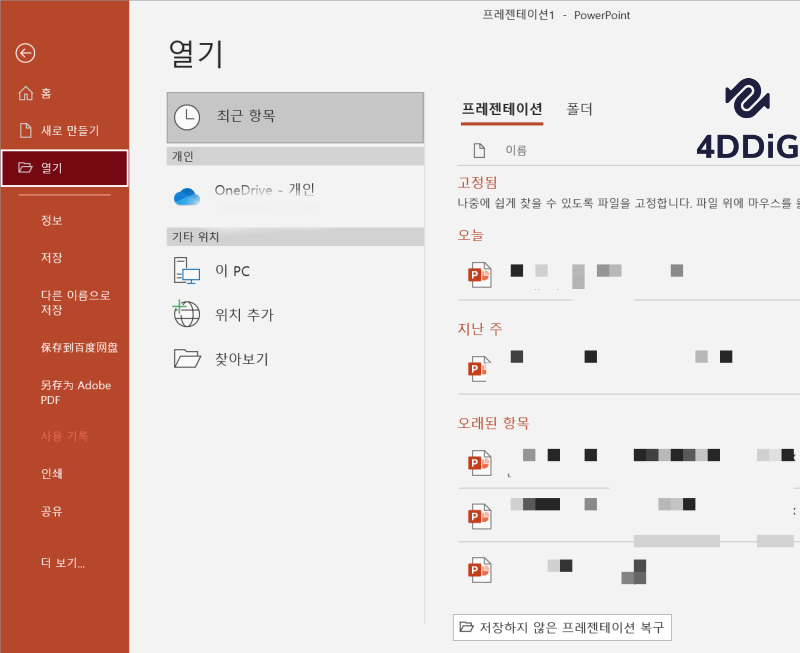
Office 자동 저장 기능 확인: 파워포인트 실행 → 파일 → 정보 → 프레젠테이션 관리
자동 복구 파일은 보통 확장자가 .tmp 또는 .pptx 형태로 남아 있으므로, 이름을 변경하여 열어볼 수 있습니다.

방법 3: 휴지통에서 복구하기
실수로 삭제한 경우라면 휴지통에 남아 있을 가능성이 높습니다. 휴지통을 열어 파일 이름 또는 확장자(.ppt, .pptx)를 검색한 뒤 복원을 누르면 원래 위치로 바로 복귀됩니다.
주의할 점은 Shift+Delete로 삭제한 경우 휴지통에서 복구가 불가능하다는 점입니다. 이 경우는 방법 1처럼 복구 프로그램을 활용해야 합니다.
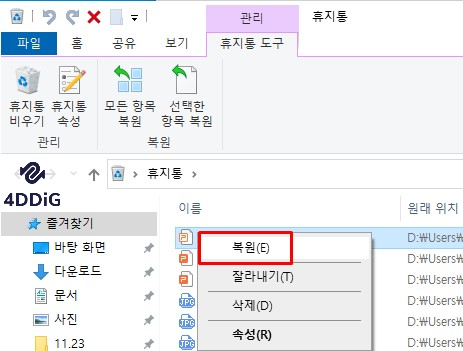
방법 4: Windows의 ‘이전 버전’ 기능 활용하기
윈도우는 특정 폴더나 파일에 대해 이전 버전을 저장해두는 기능을 제공하고 있습니다.
활용 방법:
-
PPT 파일이 있던 폴더에서 마우스 오른쪽 클릭
속성 → 이전 버전 선택
자동 백업된 폴더나 파일 버전을 선택해 복구
특히 OneDrive가 활성화되어 있거나 시스템 보호 기능이 켜져 있는 경우 높은 확률로 이전 버전이 남아 있습니다.
결론
PPT 파일을 잃어버렸다고 해서 당황할 필요는 없습니다. 휴지통, 자동 저장, 임시 파일, 복구 프로그램 등 다양한 무료 방법을 활용하면 상당수의 파워포인트 문서를 문제없이 복구할 수 있습니다.
그중에서도 가장 빠르고 광범위하게 복구 가능한 방법은 4DDiG Data Recovery Free 프로그램을 통한 무료 2GB 복구입니다. 특히 PPT처럼 파일 용량이 작은 문서는 무료 버전만으로도 충분히 복구할 수 있어 많은 사용자들이 선택하고 있습니다.
파일이 사라졌다면 절대 새로운 파일을 생성하지 말고, 가능한 한 빨리 복구 절차를 시작해 최대한 높은 성공률을 확보하시기 바랍니다.